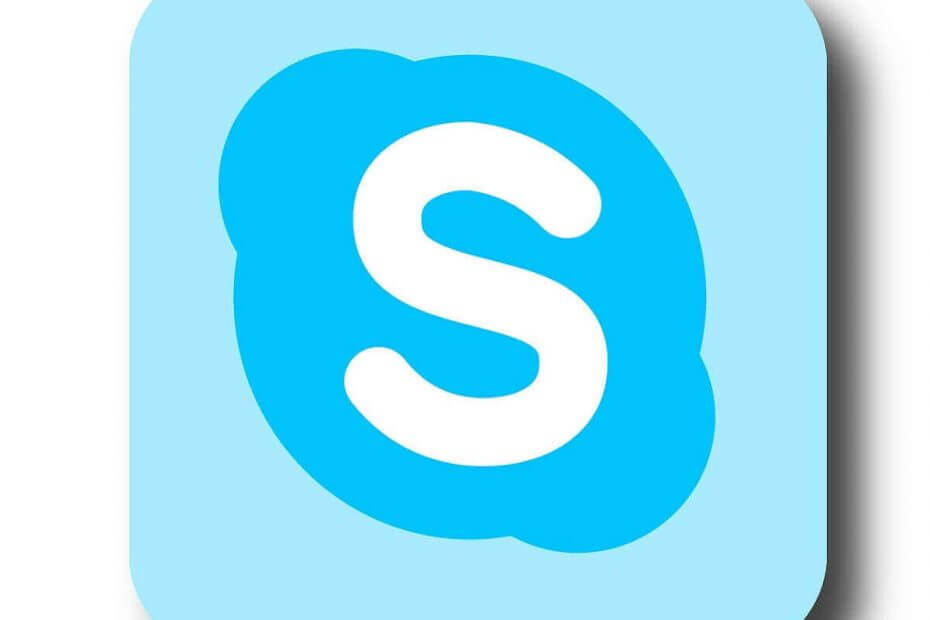Το Windows Media Player είναι το ενσωματωμένο συσκευή αναπαραγωγής πολυμέσων για Windows που επιτρέπει στους χρήστες να αναπαράγουν αρχεία πολυμέσων. Παρόλο που δεν θα αποκαλούσα τις περισσότερες εφαρμογές των Windows "καλύτερα στην τάξη", το Windows Media Players παραμένει μια εξαίρεση. Είναι ένα από τα καθαρότερα και προφανώς πιο ασφαλή εργαλεία μέσων.
Για όλες τις επεκτάσεις και κωδικοποιητές που υποστηρίζονται από το πρόγραμμα αναπαραγωγής πολυμέσων, το WMP ήταν γνωστό ότι είναι σχεδόν χωρίς σφάλματα, ωστόσο, οι χρήστες ανέφεραν ένα πρόβλημα όπου λαμβάνουν το σφάλμα:
Το Windows Media Player αντιμετώπισε πρόβλημα κατά την αναπαραγωγή του αρχείου.
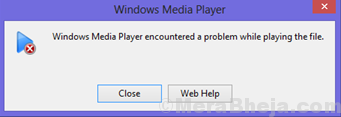
Αυτό το σφάλμα μπορεί να είναι συγκεκριμένο αρχείο ή με το σύστημα. Θα το αντιμετωπίσουμε βήμα προς βήμα για να απομονώσουμε όλες τις δυνατότητες.
Λύση 1] Επανεγκαταστήστε το Windows Media Player μέσω λειτουργιών
Τώρα που έχουμε απομονώσει το πρόβλημα με το σύστημα στην προηγούμενη λύση, θα μπορούσαμε να προσπαθήσουμε να επανεγκαταστήσουμε την εφαρμογή Windows Media Player.
1] Αναζήτηση Ενεργοποιήστε ή απενεργοποιήστε τις δυνατότητες των Windows στο πλαίσιο αναζήτησης των Windows 10.
2] Τώρα, κάντε κλικ στο αποτέλεσμα αναζήτησης για άνοιγμα χαρακτηριστικά παραθύρων.

3] Αναπτύξτε το Χαρακτηριστικά πολυμέσων πρόγραμμα και θα βρείτε το Windows Media Player.
4] Καταργήστε την επιλογή Windows Media Player και κάντε κλικ στο OK.

5] Επανεκκίνηση Ο υπολογιστής και το Windows Media Player θα επανεγκατασταθούν από μόνα τους, υπό την προϋπόθεση ότι το σύστημα είναι συνδεδεμένο στο Διαδίκτυο.
Λύση 2] Απενεργοποιήστε την υπηρεσία κοινής χρήσης δικτύου του Windows Media Player
1] Πατήστε Κερδίστε + R για να ανοίξετε το παράθυρο Εκτέλεση και πληκτρολογήστε την εντολή services.msc. Πατήστε Enter για να ανοίξετε το παράθυρο Υπηρεσίες.

2] Στη λίστα των υπηρεσιών, βρείτε το Κοινή χρήση δικτύου Windows Media Player Υπηρεσία.
3] Κάντε δεξί κλικ σε αυτήν την υπηρεσία και κάντε κλικ στο Ιδιότητες.

4] Αλλάξτε το Τύπος εκκίνησης προς την άτομα με ειδικές ανάγκες από το αναπτυσσόμενο μενού. Κάντε κλικ στο Ισχύουν και μετά Εντάξει.

5] Επανεκκίνηση το σύστημα.
Λύση 3] Ελέγξτε την επέκταση αρχείου
Το Windows Media Player έχει σχεδιαστεί για να αναπαράγει όλα τα αρχεία legit. Π.χ. Τα αρχεία .mp4 και .wmv λειτουργούν καλά με το Windows Media Player. Ωστόσο, μερικές επεκτάσεις (π.χ. FLV) και οι κωδικοποιητές δεν υποστηρίζονται από το WMP. Ένας λόγος για τον οποίο αυτά τα αρχεία δεν υποστηρίζονται από το ενσωματωμένο πρόγραμμα αναπαραγωγής πολυμέσων των Windows είναι ότι λαμβάνονται συνήθως από ιστότοπους όπως το Youtube χρησιμοποιώντας εργαλεία τρίτων.
Αυτά τα αρχεία θα μπορούσαν να αναπαραχθούν χρησιμοποιώντας συσκευές αναπαραγωγής πολυμέσων τρίτων όπως το VLC, ωστόσο, συνιστούμε ανεπιφύλακτα να μην χρησιμοποιείτε το ίδιο, καθώς βλάπτουν τα ηχεία. Επιπλέον, η εγκατάσταση VLC ακυρώνει την εγγύηση πολλών εμπορικών σημάτων φορητών υπολογιστών.
Λύση 4] Ενημέρωση Windows
Εάν η επέκταση αρχείου υποστηρίζεται από το Windows Media Player και όλα τα αρχεία αυτής της επέκτασης δεν λειτουργούν, τότε θα μπορούσαμε να υποθέσουμε ότι ενδέχεται να υπάρχει διένεξη στο σύστημα. Θα μπορούσαμε να ενημερώσουμε τα Windows για να αντιμετωπίσουμε το ίδιο πρόβλημα.
1] Κάντε κλικ στο κουμπί Έναρξη και, στη συνέχεια, στο γρανάζι σύμβολο για να ανοίξετε τη σελίδα Ρυθμίσεις.
2] Μεταβείτε στις Ενημερώσεις και Ασφάλεια και, στη συνέχεια, κάντε κλικ στο Ενημέρωση τώρα.
3] Μόλις ολοκληρωθεί η ενημέρωση, επανεκκινήστε το σύστημα.
Ελέγξτε αν βοηθάει στο πρόβλημα.
Λύση 5] Απενεργοποιήστε προσωρινά το λογισμικό προστασίας από ιούς
Το λογισμικό προστασίας από ιούς ενδέχεται να εμποδίσει το άνοιγμα ενός αρχείου με το Windows Media player, επειδή υποψιάζονται ότι μπορεί να είναι κακόβουλο λογισμικό. Για να απομονώσετε αυτήν τη δυνατότητα, ανοίξτε το πρόγραμμα προστασίας από ιούς και απενεργοποιήστε το. Επανεκκινήστε το σύστημα. Θα μπορούσε να ενεργοποιηθεί ξανά αργότερα.
Λύση 6] Ελέγξτε για παρεμβολές σε προγράμματα τρίτων
Προγράμματα τρίτων θα μπορούσαν να προκαλέσουν προβλήματα κατά την προσπάθεια εκκίνησης αρχείων πολυμέσων εάν παρεμβαίνουν σε κωδικοποιητές. Αυτό ισχύει ιδιαίτερα εάν έχουν εγκατασταθεί δωρεάν συσκευές αναπαραγωγής πολυμέσων τρίτων στο σύστημα.
1] Πατήστε Κερδίστε + R για να ανοίξετε το παράθυρο Εκτέλεση και πληκτρολογήστε την εντολή Πίνακας Ελέγχου. Πατήστε Enter για να ανοίξετε τον Πίνακα Ελέγχου.
2] Μεταβείτε στα Προγράμματα και τις δυνατότητες και τακτοποιήστε τη λίστα των προγραμμάτων με τη σειρά της ημερομηνίας εγκατάστασής τους.
3] Ελέγξτε για πρόσφατα εγκατεστημένα ενοχλητικά προγράμματα και, εάν χρειάζεται, αφαιρέστε τα.
Πιστεύουμε ότι όταν εξαντληθούν αυτές οι λύσεις, το πρόβλημα θα έχει επιλυθεί.